Si të instaloni një lidhje të largët. Si të distanca të lidheni me një kompjuter tjetër pa programe të palëve të treta
Kjo do të ishte mirë të ulesh në një kompjuter për të hapur skedarë në një tjetër, të dëgjosh muzikë në të tretin, të bisedosh me miqtë në Skype në dokumentet e katërt dhe të shtypura në pestë. Dikush do të thotë: "Kjo është fantastike." Dhe unë do të përgjigjem: "Jo, realitet!" Për të krijuar akses të largët në një kompjuter që është aq larg sa ju pëlqen, mjafton vetëm të lejojë pronarin dhe qasjen në internet.
Lidhjet në distancë përdoren gjerësisht - për të administruar flotën kompjuterike të kompanisë, për të ndihmuar përdoruesit, për të hyrë në skedarë, kur duhet të punosh për makina të ndryshme. Dhe është shumë i përshtatshëm. Sot unë do të flas për mënyrat për të menaxhuar desktopin e një PC të largët duke përdorur sistemin operativ dhe dy programe të palëve të treta.
Desktop me distancë të Windows
Aplikimi " Desktop në distancë"(Remote Desktop) nuk kërkon instalim - është fillimisht i pranishëm në të gjitha versionet e Windows, duke filluar me XP. Për ta lidhur atë me një tjetër kompjuter, ju duhet të:
- Që të dy makinat kanë qasje në internet ose janë në të njëjtin rrjet lokal.
- Aktivizo lejen e largët të lidhjes në kompjuterin në distancë.
- Keni një llogari në makinë të largët me mbrojtje me fjalëkalim.
Leja e qasjes në distancë përfshihet në aplikacionin " sistem"(Është e përshtatshme për të filluar atë nga menyja kontekstin e Start) në seksionin" Parametrat shtesë të sistemit».
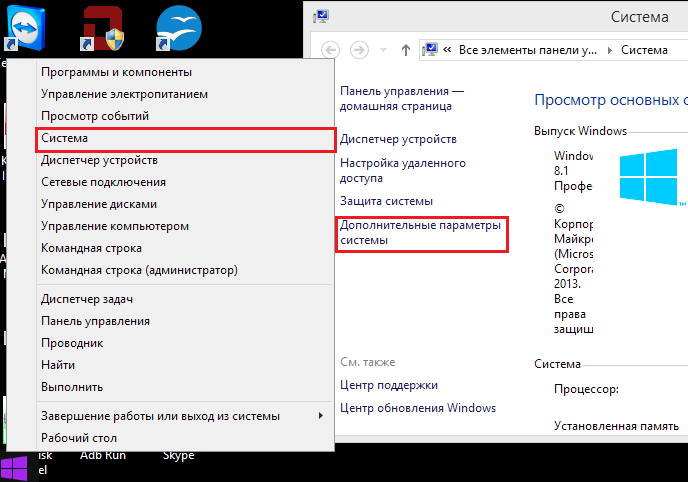
Në dritaren e parametrave shtesë, shkoni tek " Qasje në distancë"Dhe vini re artikujt e theksuar në screenshot. Unë tregoj në shembullin e Windows 8.1. Në versionet e tjera të Windows-it, pamja e dritares është disi e ndryshme, por opsionet e ngjashme janë në të njëjtin vend.
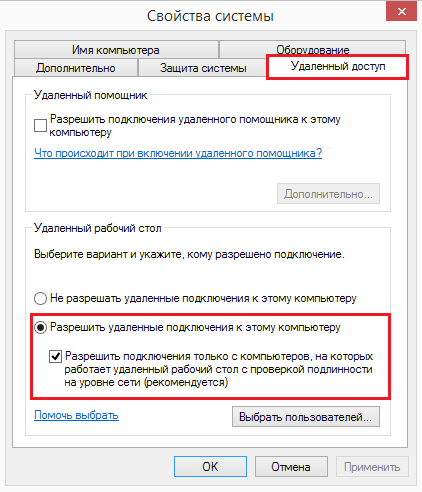
Nëse ju, si unë, konfiguroni aksesin në makinë nën Windows 8.1, krijoni një "whitelist" të atyre që do të kenë të drejtën të krijojnë komunikim me të. Kliko " Zgjidh përdoruesit"Dhe shtoni emrat e dëshiruar.
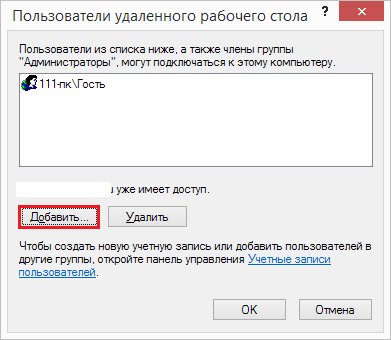
Kjo e plotëson konfigurimin.
Veprimet pasuese bëhen në makinën e operatorit.
- Për fillimin e shpejtë të " Desktop në distancë"Shtypni butonat e nxehtë Windows + R dhe hyni në fushën" Hapni"komandës mstsc.
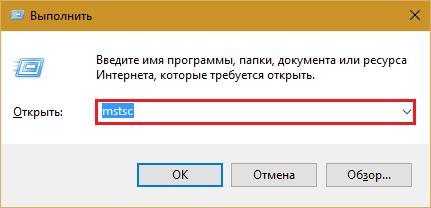
- Në parametrat e identifikimit, shkruani emrin e kompjuterit me të cilin po lidhni (treguar në tabinën Sistemet e Sistemit me të njëjtin emër) dhe përdoruesin - llogarinë tuaj në të. Më lejoni t'ju kujtoj se llogaria duhet të ketë një fjalëkalim.
- Për të filluar sesionin, shtypni " lidh».
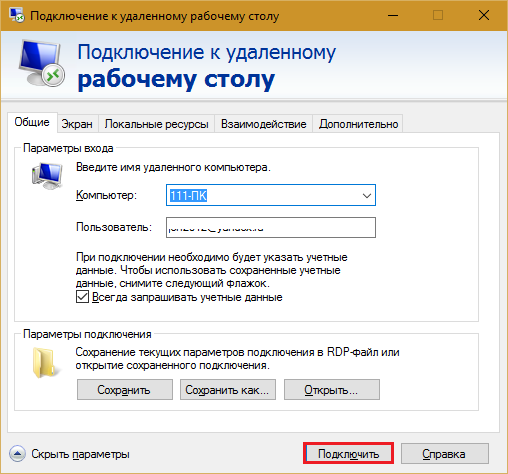
Dhe tani pak vrapim nëpër pjesën tjetër të kësaj dritareje. Nëse dëshironi, vendosni " ekran"Madhësia e desktopit të PC-së së largët dhe thellësia e ngjyrës (por vini re se rezolucioni i lartë dhe cilësia më e lartë e paraqitjes së ngjyrave të ngadalësojnë lidhjen).
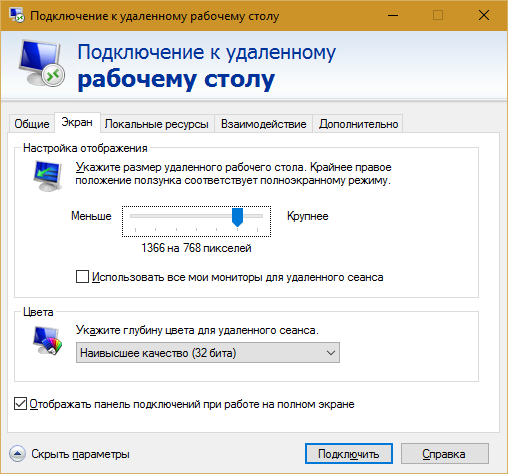
Konfiguro, nëse është e nevojshme, " Burimet lokale"- transmetimi i zërit, kontrolli hotkey, clipboard përbashkët dhe kështu me radhë.
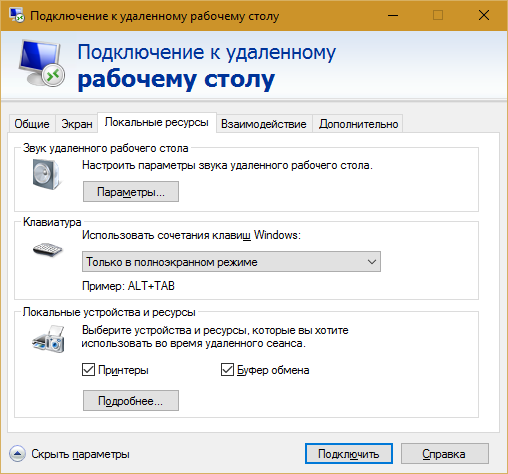
Në seksionin " bashkëveprim"Vendosni parametrat e performancës në varësi të shpejtësisë së lidhjes. Këtu, si rregull, asgjë nuk duhet ndryshuar.
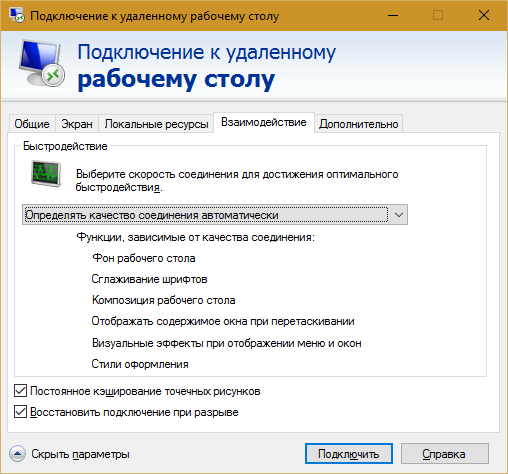
Në " Përveç kësaj"Ka cilësime optimale të paracaktuara të sigurisë.
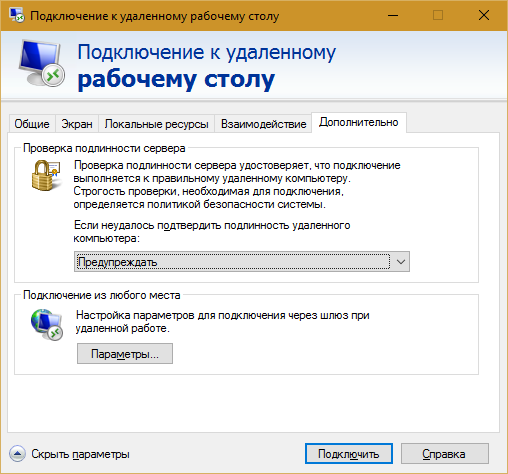
Pra, pas klikimit " lidh»Do të hapet dritarja e hyrjes së fjalëkalimit. Goditi atë dhe shtypni OK.
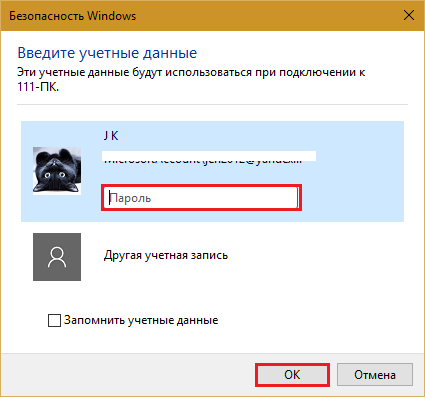
Një dritare e re do të hapë desktopin e kompjuterit të largët. Manage it, si dhe ato për të cilat ju jeni tani ulur.
Nëse përdoruesi është prapa kësaj makine, pas lidhjes, sesioni do të ndërpritet dhe mbrojtësi i ekranit do të shfaqet. Do të jetë në gjendje të hyni përsëri sapo të mbyllni Desktopin e largët.
TeamViewer
- ndoshta programi më i popullarizuar për qasje të largët në kompjuterë me sisteme të ndryshme operative, të dizajnuara për përdoruesit me përvojë dhe të sapoardhur. Për përdorim privat jo-komercial, është falas.
TeamViewer lëshohet në të dy instalimet dhe në versionet portative, duke përfshirë opsionet për pajisjet mobile. Përveç telekomandë, me ndihmën e fotografi të saj ju mund të ndajnë, chat dhe telefon internet, për t'u lidhur me një seancë të pjesëmarrësve të tjerë, për të ndryshuar kontrollin e partisë që bën screenshots dhe Screencasts ekran të largët dhe shumë më tepër.
Si të përdoret
Për të krijuar një lidhje, mjafton të njohësh dy gjëra:
- ID - identifikues numerik i kompjuterit në program (caktuar një herë);
- Fjalëkalimi (ndryshon çdo herë që lidhni).
Përdoruesi partner i PC-së të largët duhet t'ju tregojë këtë informacion.
Dritarja kryesore e TeamViewer ndahet në 2 gjysma. Në të majtë janë ID dhe fjalëkalimi juaj, në të djathtë - fushën për të hyrë në ID partner. Shkruani atë dhe shtypni " lidh».
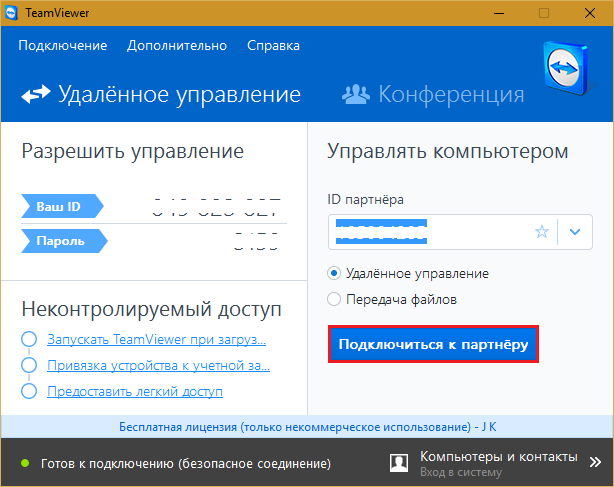
Në kutinë e ardhshme, shkruani fjalëkalimin e partnerit dhe klikoni " Identifikohu në sistem».
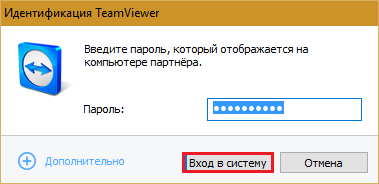
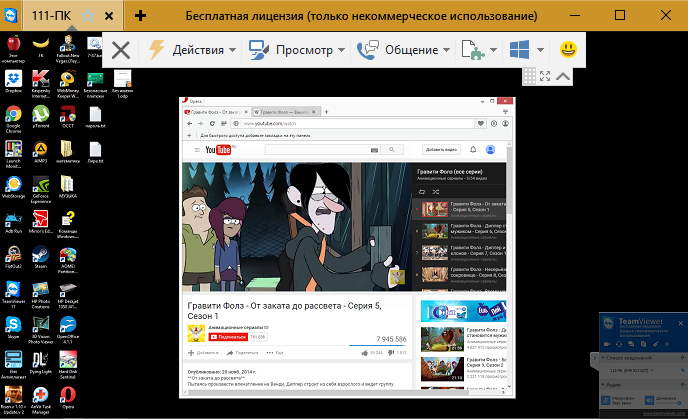
Nga rruga, programi nuk është i keq, si një mjet për kontroll prindëror.
Për të menaxhuar kompjuterin e largët të vet, për shembull, në shtëpi nga puna, mjafton t'i caktohet një fjalëkalim i përhershëm në TeamViewer. Ne shkojmë për këtë në menynë " lidhje"Dhe kliko" Konfiguro qasjen e pamenaxhuar».
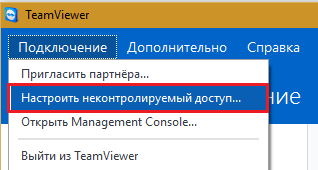
Vendosni fjalëkalimin dhe klikoni " vazhdoj».
![]()
Refuzoni të krijoni një llogari (nëse dëshironi, ju mund ta krijoni atë, por nuk i nevojitet).
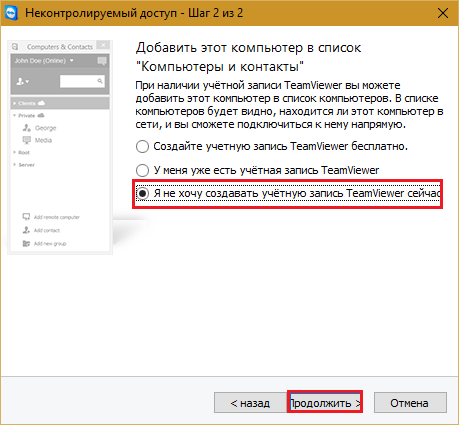
Dhe përfundoj punën e zotit.
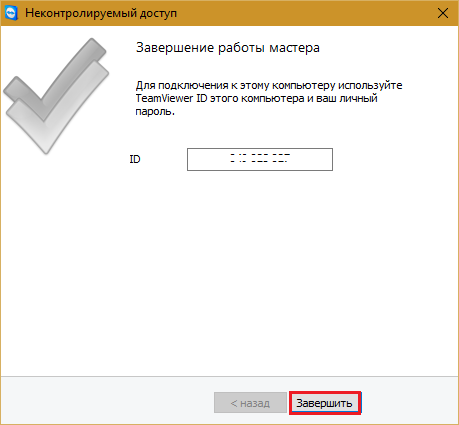
Përdorni për të lidhur numrin e ID të treguar në kutinë e fundit dhe fjalëkalimin që sapo keni caktuar.
Ammyy Admin
- një mjet edhe më të thjeshtë për të hyrë në desktopin e largët se TeamViewer. Nuk kërkon instalim, është pa pagesë për përdorim privat dhe shumë i thjeshtë në punë. Ajo është e lidhur me partnerin me ID ose adresë IP (opsioni i dytë është për rrjetet lokale). Punon vetëm në Windows.
Administrata Ammyy Admin ndahet gjithashtu në 2 gjysma: e juaja dhe partneri juaj.
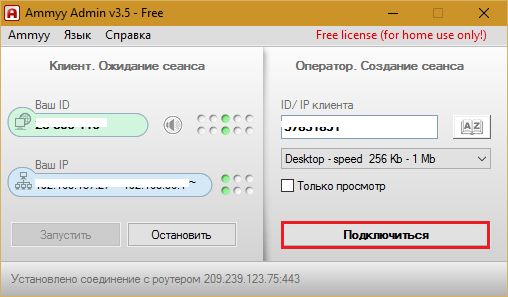
Në vend të fjalëkalimit, këtu përdoret lidhja. Kur shtypni " lidh", Partneri në përgjigje duhet të shtypë" zgjidh».
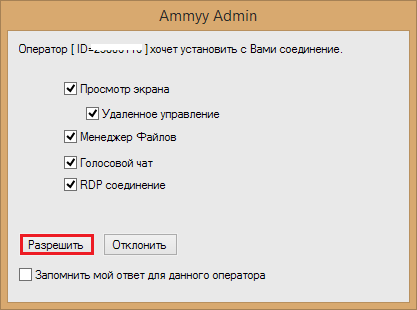
Ekrani i largët Ammyy Admin, ndryshe nga TeamViewer, nuk ka shkallë, por funksionet kryesore - menaxhimi, transferimi i skedarëve dhe biseda me zë, janë të pranishme. Paneli i kontrollit shfaqet në figurën më poshtë.
![]()
Parandalimi : AmmyyAdmin shumë nuk i pëlqen antiviruses, edhe pse nuk ka asgjë me qëllim të keq në të. Nëse antivirus juaj përpiqet të bllokojë programin, shtoni atë në përjashtime ose pezullo mbrojtjen për kohëzgjatjen e seancës.
Desktop me distancë Windows, TeamViewer, Ammyy, Admin dhe aplikacione të tjera të ngjashme mbrojnë të dhënat tuaja nga përgjimi nga jashtë me një kodim të besueshëm. Prandaj, puna me ta është e rehatshme, e sigurt dhe nuk mund të kesh frikë për konfidencialitetin e informacionit. Gëzoni dhe kënaquni!
Si të vendosni një kompjuter për t'u lidhur me të nga interneti?
Si të menaxhoni një kompjuter të largët?
Cili program të zgjedhë për të menaxhuar një PC tjetër nëpërmjet internetit?
Pyetje të tjera rreth menaxhimit të largët
Meqë ky është një produkt i Microsoft, zhvilluesit duhej të integronin krijimin e tyre sa më afër mjedisit të Windows. Dhe duhet të them, ata arritën.
Për t'u lidhur, vetëm drejtuar skedarin mstsc.exe dhe futni emrin e kompjuterit të largët (ky i fundit, natyrisht, duhet të aktivizohet dhe të lidhet me rrjetin). ne mund të përdorni butonin "Display" për të vendosur zgjidhjen dhe ngjyra, në "Resources vendore" ju mund të aktivizoni rishikim audio dhe regjistrimin, si dhe në "ndërveprimit" rregulluar cilësinë e të dhënave dhe të përcaktojë mundësitë e shfaqjes nga menuja kryesore. Për shembull, për të shpëtuar Bandwidth dhe rritjen e prodhimit nuk është e mundur për të zgjedhur orarin e kursit informacion identike me atë në monitor të dytë, dhe primitives - tekst, linjat dhe forma gjeometrike.
Sa i përket sigurisë, atëherë gjithçka është përgjegjëse për komponentin "Sistemi" - aty mund të aktivizoni lidhjen me asistentin e largët ose kufizoni qasjen duke specifikuar vetëm ata që mund të hyjnë në distancë.
Vini re se përdorimi i RDP për qëllime të qasjes në kompjuterët shtëpiak, Microsoft ka kufizuar, duke lënë mundësinë që të lidhet nga kompjuterët në shtëpi në workstation.
Një udhëzues për programet për menaxhim të largët
Zgjidhje falas
Menaxhimi në distancë përfshin lidhjen me një kompjuter tjetër për të fituar qasje dhe shkatërrimin e burimeve. Falë këtij funksioni, përdoruesi mund të zgjidhë shumë detyra shtesë nga distanca: të kryejë konsultime, diagnostikë, të monitorojë kompjuterin. Kështu, detyrat që shpesh janë të pamundura ose të kryera në mënyrë joracionale në distancë, thjeshtësohen.
Rishikimi do të shqyrtojë 10 zgjidhje (6 falas dhe 4 të paguara) për menaxhimin e largët. Vëmendja kryesore do t'i kushtohet tipareve të mëposhtme të softuerit të kategorisë së përzgjedhur:
- Paketa: cilat komponentë janë të përfshirë në shpërndarjen, llojet e instalimit në kompjuterin pritës dhe klient
- Mënyrat e lidhjes: protokollet e mbështetura, duke punuar me RDP (shih më poshtë)
- Funksionet Prezantuese: nënkuptojmë mundësinë e shoqërimit audio dhe video, kapjen e ekranit, disponueshmërinë e mjeteve shtesë ("tregues", "bordi i vizatimit" etj)
- Siguria: teknologjitë e kodimit të mbështetur, ruajtja e të dhënave konfidenciale, llojet e autorizimit në kompjuterët vendas dhe të largët, disponueshmëria e cilësimeve të nevojshme
- Platformat mbështetëse: platforma mobile dhe OS, disponueshmëria e një versioni në internet.
Mos injoroni tiparet standarde të Windows, domethënë Remote Desktop Protocol (RDP), i cili do të konsiderohet i pari. Në fund të rishikimit - një tabelë krahasuese me informacion të detajuar mbi disponueshmërinë e funksioneve të nevojshme në aplikimet e përmendura.
RDP - Remote Desktop Protocol Windows
Duke filluar me Windows NT, ofrohet mbështetje për Remote Desktop Protocol (RDP). Prandaj, Windows 7 ofron RDP 7 përdorues (gjithashtu në dispozicion për Windows XP), Windows 8 - RDP 8 (gjithashtu në dispozicion për Windows 7 SP1). Mundësitë e versionit aktual, RDP 8, do të merren parasysh.
Lidhja me punonjësin e largët kryhet duke përdorur aplikacionin mstsc.exe, pas futjes në emrin e kompjuterit të largët. Gjithashtu në këtë dialog janë parametrat e lidhjes në dispozicion.
Tab "Display" tregon rezolucionin e desktopit të largët (me mundësinë e mënyrës së ekranit të plotë), thellësinë e ngjyrës (deri në 32 bit).
Në seksionin "Burimet lokale", mund të zgjidhni modalitetin e riprodhimit audio (në kompjuterin e largët ose të tanishëm), aktivizoni regjistrimin audio nga desktopi i largët. Gjithashtu në këtë seksion ju mund të konfiguroni qasjen në printer, disk lokal, makinë, pajisje PnP, porte.
Cilësia e transferimit të të dhënave rregullohet në tabin "Ndërveprim". Ju nuk mund të zgjidhni profilin e lidhjes, por gjithashtu të përcaktoni në mënyrë të pavarur parametrat e ekranit: sfond i desktopit, anti-aliasing, efektet vizuale, caching imazhit. Të gjitha këto opcione ndikojnë në shpejtësinë e transferimit të të dhënave me qasje të largët dhe janë në gjendje të zgjedhin ndjeshëm trafikun e rrjetit.
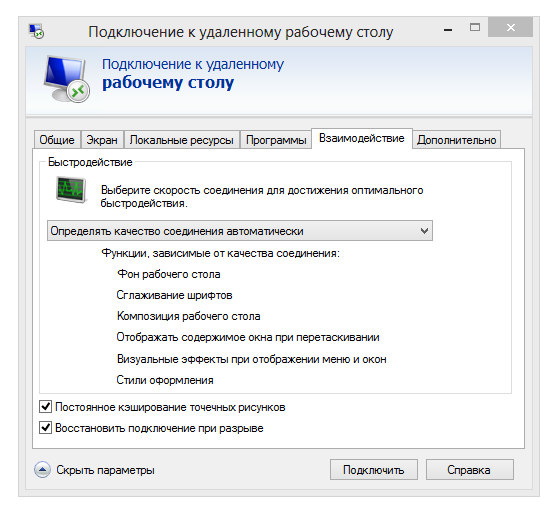
Cilësimet e sigurisë janë të disponueshme përmes komponentit të Sistemit (Prona të Sistemit në Panelin e Kontrollit). Në kartën "Remote Access", mund të aktivizoni lidhjet e asistentit të largët, si dhe lidhjet e largëta me kompjuterin. Autentifikimi kryhet në nivel rrjeti. Gjithashtu lejohet të kufizojë aksesin duke specifikuar listën e përdoruesve të lejuar të vetë desktopit të largët.
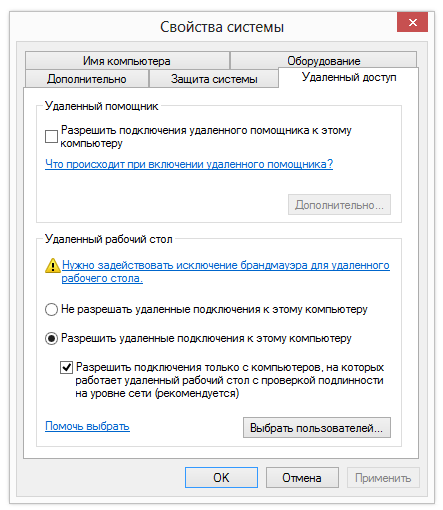
Kështu, Windows siguron një mjet bazë për të punuar me protokollin e RDP. Por, siç pritet, parametrat e avancuar të sigurisë, mbështetje për platformat e lëvizshme, funksionet e prezantimit nuk ofrohen për përdoruesit.
TeamViewer
TeamViewer - ndoshta, programi më i famshëm për kontrollin e largët midis të lirëve. Veglave ju lejon të krijoni qasje të largët në kompjuterin tuaj në shtëpi, të menaxhoni Desktopin nga platforma dhe pajisje të ndryshme, të administrojë një server të Windows. Përveç kësaj, zhvilluesit ndajnë aftësitë e korporatës TeamViewer: programi mund të përdoret për të organizuar konferenca, konsultime dhe për të ndihmuar kolegët në punë.
TeamViewer është i disponueshëm për Windows, Linux, Mac (me kufizime), qasje të largët nga pajisjet me bazë OS është e mundur Android dhe iOS . Klienti TeamViewer mund të instalohet në versionin e plotë të shpërndarjes (All-in-One), si një shërbim i sistemit (TeamViewer Host), në formatin portativ, në serverin e terminalit dhe opsionet e tjera. Duhet të theksohet se moduli TeamViewer QuickSupport nuk kërkon instalim dhe është optimale për kryerjen e detyrave urgjente.
Në versionin e plotë të programit, klientët dhe pjesët e operatorit janë në dispozicion. Ndërfaqja TeamViewer përfaqësohet nga dritarja kryesore me dy skeda - "Menaxhimi i largët" dhe "Konferenca".
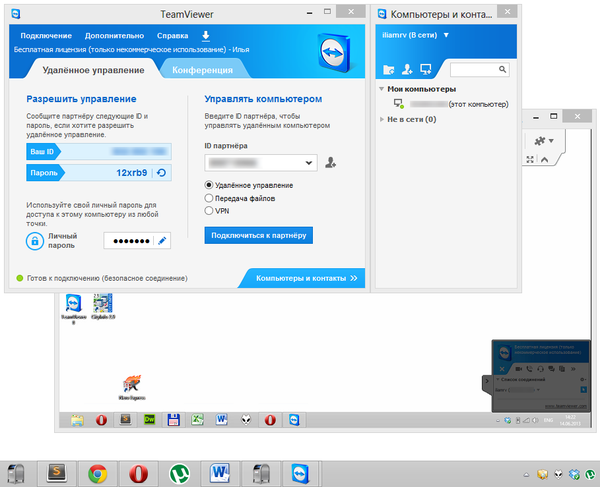
Menaxhimi në distancë
Shfrytëzuesi merr një ID unike, identifikon kompjuterin në rrjet dhe një fjalëkalim të përkohshëm. Gjithashtu, duke përdorur ID-në partnere (opsionale - IP adresa) dhe njohjen e fjalëkalimit të saj, mund të krijoni një lidhje me pajisjen e largët.
Ekzistojnë tre mënyra lidhëse:
- Menaxhimi në distancë: menaxhimi i pajisjeve të largëta ose bashkëpunimi në një kompjuter
Të gjitha veprimet kryhen në një kompjuter tjetër përmes dritares së telekomandës. Në këtë rast, mund të ndryshoni rezolucionin dhe shkallëzimin, duke kaluar ndërmjet monitorëve aktivë dhe opsioneve të tjera. - Transferimi i skedarëve: shkëmbimi i skedarëve gjatë një sesioni
Të shkëmbejnë të dhëna në TeamViewer përdoret Skedari, ku burimet në dispozicion të ushtrisë dhe të klientit dhe operacionet themelore e file për punën me to, të tilla si: krijuar dosje, fshini, kopje, etj .. - VPN: modaliteti i rrjetit virtual
Mes kompjuterave, mund të krijoni një rrjet privat virtual për të ndarë pajisjet (printera, media të lëvizshme, etj.).
konferencë
Në këtë skedë TeamViewer, ju mund të krijoni një konferencë blitz ose të lidheni me një ekzistues. Ndër mjetet në dispozicion, ju mund të vini re zë dhe video, demonstrim ekran, regjistrimin e seancës me mundësinë e konvertimit në AVI. "Whiteboard" (Whiteboard) përdoret si një kanavacë për vizatim, duke krijuar skica, komente.
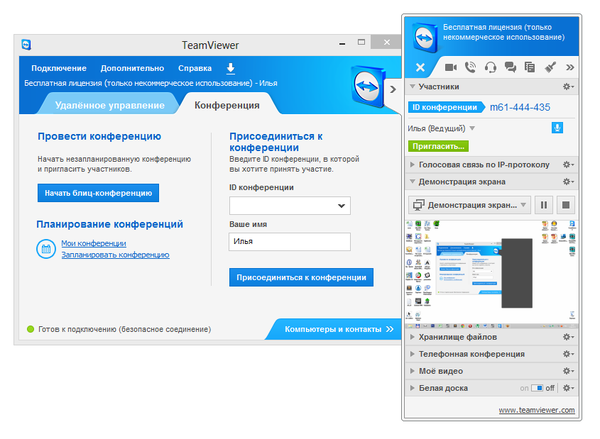
Një nga komoditetet e padiskutueshme të TeamViewer është lista "Kompjuter dhe kontakte", e cila siguron qasje të shpejtë në pajisje. Përveç kësaj, ju mund të monitoroni statusin e rrjetit të kompjuterave, shkëmbeni mesazhe (ka mundësi për biseda grupore). Duke parë përpara, duhet të theksohet se jo çdo pjesëmarrës i shqyrtimit ofron një libër adresash për lidhje të shpejtë me pajisje të tjera.
Për qëllime sigurie, programi përdor encryption session (AES 256 bit) dhe trafik (shkëmbimi kryesor i RSA). Dosjet e transmetuara gjatë sesionit nënshkruhen nga VeriSign, përdoruesi i fundit duhet të japë pëlqimin e tij për të marrë. Nëpërmjet cilësimeve të TeamViewer, kufizimi i qasjes është i mundur: vendosja e qasjes në të gjitha veprimet vetëm pas konfirmimit ose ndalimit të seancave dalëse.
përmbledhje
TeamViewer është një zgjidhje universale për zgjedhjen e metodës së kontrollit të largët. Falë funksioneve multimediale të paraqitura gjerësisht, organizimit të përshtatshëm të kontakteve, programi është optimale për konferenca.
[+] Funksionalitet të gjerë të versionit të lirë
[+] Mjetet e Konferencës
[+] Siguria
[+] Mundësitë e prezantimit
[-] Kufizimi i seancës së largët (5 minuta në versionin e lirë)
Ammyy Admin
Ammyy Admin nuk kërkon instalim dhe kombinon një ndërfaqe të thjeshtë dhe funksionalitet fleksibël. Programi është i lirë, nuk ka kufizime për përdorim në shtëpi. Shpërndarë për platformat Windows, Linux / FreeBSD, pajisjet celulare nuk mbështeten.
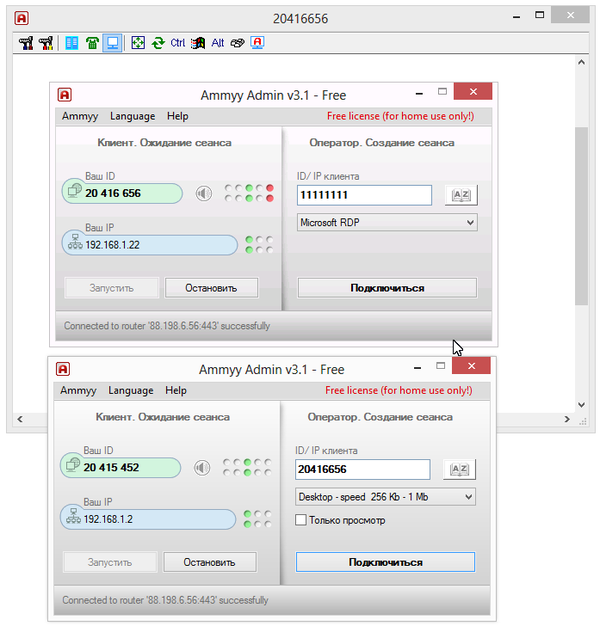
Klienti dhe modulet e operatorit janë në dispozicion në dritaren kryesore. Përdoruesi merr një ID, e cila gjenerohet duke iu referuar pajisjes. Opsionale, ju mund të përdorni IP kur lidhni.
Pjesa e klientit mund të aktivizohet ose ndalet, duke vendosur kështu ndalimin e lidhjeve; Sipas parazgjedhur Ammyy Admin punon në modalitetin e gatishmërisë. Gjurmo statusin e lidhjes duke përdorur treguesit që gjenden në udhëheqje.
Ka një libër adresash, mund të gruponi kontakte, të ndryshoni rendin e kontakteve, të shtoni me dorë adresa të reja. Megjithatë, statusi i rrjetit të kompjuterëve nuk mund të monitorohet.
Nga mënyrat kryesore të lidhjes, mund të zgjidhni Desktop (Remote Desktop), Skedari (Skedari) dhe Microsoft RDP. RDP ju lejon të lidheni me desktopin e largët, siguron funksionet e rregullta të Windows.
Modalitetet e tjera janë Voice Chat dhe Test Speed. Natyrisht, aftësitë multimediale këtu nuk janë aq të plota sa në TeamViewer: Ammyy Admin nuk është e pozicionuar si një zgjidhje e korporatës. Ju mund të vini re funksionimin e shfaqjes së ekranit, i cili në kombinim me bisedën me zë e bën Ammyy Admin një program të përshtatshëm për ndihmë të largët.
Shkuarja në "Aminë → Cilësimet → Operatori", ju mund të specifikoni parametrat e RDP, zgjidhni llojin e encryption dhe profileve codec, duke reduktuar ngarkesën në rrjet. Më e rëndësishmja, skeda "Rrjeti" ju lejon të konfiguroni lidhjen Amy Admin, përcaktoni manualisht routerët, mundësoni ose çaktivizoni Rrjetin Worldwide Ammyy.
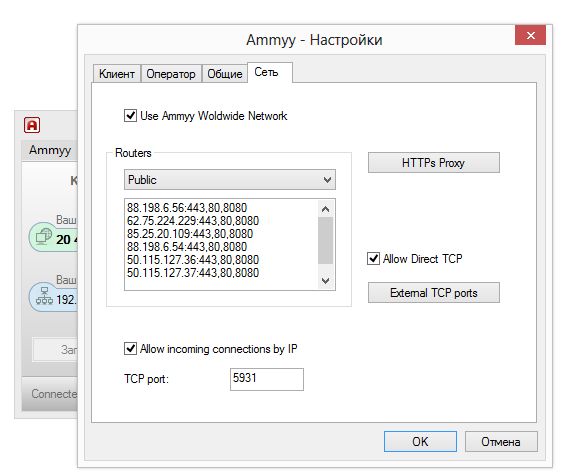
Menaxher i skedarëve është një menaxher i skedarëve me dy skaj, përmes të cilit operacionet e skedarëve standard janë në dispozicion ndërmjet klientit dhe operatorit.
Në cilësimet e lejeve ("Klienti → Lejet"), parametrat e ndarjes mund të vendosen për çdo ID. Modaliteti i autentifikimit (lidhja me PC) është në dispozicion për të zgjedhur nga: ID hardware, fjalëkalim ose leje përdoruesi. Kështu, mund ta minimizoni kompjuterin nga një lidhje e largët e paautorizuar.
përmbledhje
Përparësitë kryesore të Ammyy Admin janë shpejtësia e operimit, ndërfaqja e thjeshtë dhe e shpejtë, pavarësia relative nga serverat Ammyy dhe pa pagesë. Ndoshta, për punën e ekipit kjo nuk është zgjidhja më optimale, por për përdorim individual, me disa kompjuterë në dispozicionin tuaj, kjo është në rregull.
[+] Shpejtësi
[+] Lehtë për të vendosur
[+] Mbështetje për RDP
[-] Asnjë mbështetje mobile
Supremo Remote Desktop
Desktop Supremo Remote është një mjet portativ i dobishëm për telekomandë, asistencë e largët për përdoruesit e tjerë. Punimet në Windows XP dhe më të larta, pajisjet mobile nuk janë të mbështetura.
Programi shkon pa instalim, për të filluar punën, host dhe klienti duhet të shkarkojnë Supremo Remote Desktop nga faqja e zhvilluesit. Tradicionalisht, mbështeten dy mënyra të funksionimit: përdorimi i kompjuterit si një pikë hyrjeje dhe lidhja me një pajisje të largët. Në rastin e parë, qasja hapet duke shtypur butonin Start. Në seksionin Kredencialet tuaja, janë të disponueshme të dhënat e nevojshme për lidhje: ID dhe fjalëkalimi të krijuara në fillim të seancës. Klienti kërkon autorizim në hyrje (Pyetni autorizimin), duke parandaluar kështu përpjekjet për qasje të paautorizuar në kompjuter.
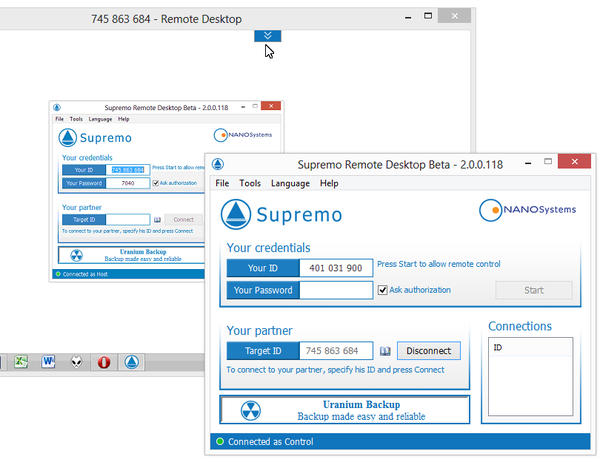
Për t'u lidhur me hostin, përdorni fushën Partneri juaj, gjithashtu mund të zgjidhni një adresë nga libri i adresave (Address Book). Lista e lidhjeve aktive shfaqet në seksionin Lidhjet e dritares kryesore të programit.
Gjatë transferimit, përdoret protokolli HTTPS (SSL), të dhënat janë të koduara. Cilësimet e sigurisë janë zbuluar dobët: ju mund të vendosni një fjalëkalim për drejtimin e programit, specifikoni ID-në e lejuar për kyçje.
Nga mjetet e tjera të disponueshme në Desktopin Supremo Remote, mund të vini re lidhjen e shumëfishtë të përdoruesve në një makinë. Për të transferuar skedarët e përdorur nga menaxheri, e cila i ngjan dy panelit klasik, mund të shkarkoni dhe shkarkoni skedarë. Nuk ka funksione prezentimi ose multimedia. Kjo sigurisht kufizon përdorimin e Supremos si një asistent i largët.
përmbledhje
Desktop Supremo Remote është një program i lehtë për përdorim që ka një sërë standardesh të mjeteve për monitorimin e largët. Mund të tërheqë vëmendjen e përdoruesve që nuk kanë nevojë për funksione multimediale.
[+] Nuk ka nevojë të konfiguroni routerin
[+] Ndërfaqe e thjeshtë
[-] Një numër i vogël i parametrave
[-] Pasqyrim i ngadalshëm i ekranit
mRemoteNG
Duke folur për mjetet universale që lejojnë punën me disa protokolle në të njëjtën kohë, vlen të përmendet mRemoteNG. Programi hap qasje në VNC, ICA, SSH, Telnet, RAW, Rlogin dhe HTTP / S, ka gjithashtu mbështetje për RDP. Shpërndarë në një version portativ dhe standard të instaluesit për platformën Windows.
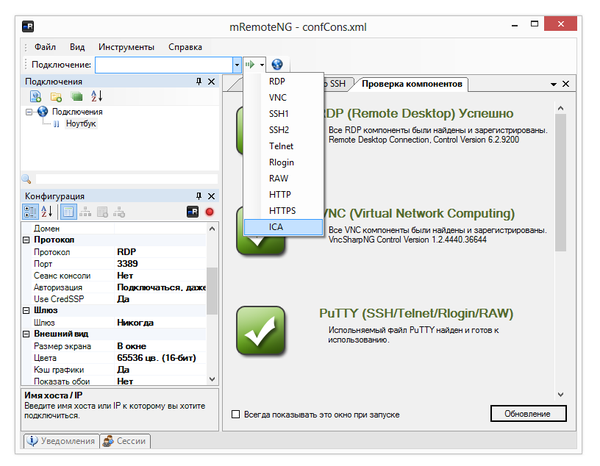
Ndërfaqja mRemoteNG përfaqësohet nga disa seksione, në prani të paneleve, si rezultat, përdoruesi mund të personalizojë me lehtësi pamjen e programit në mënyrën e vet. Opsionet kryesore janë në dispozicion në seksionin "Konfigurimi". Këtu mund të specifikoni protokollin e kërkuar për lidhjen dhe parametrat e lidhur: cilësimet e lidhjes, protokollin, portën, pamjen, burimet dhe të tjera. "Konfigurimi" tregon statusin e lidhjes pritëse.
Lidhja me pajisjet është nëpërmjet panelit të lidhjes së shpejtë - këtu është e lehtë të krijohen disa konfigurime, të cilat, në rastin e shumë protokolleve, janë mjaft të përshtatshme. Lidhjet mund të grupohen dhe konfigurimet mund të importohen / eksportohen lehtësisht.
Transferimi i dosjeve bëhet përmes protokollit SSH - i cili nuk është shumë i zakonshëm për një përdorues të zakonshëm dhe në të njëjtën kohë, më i sigurt në aspektin e sigurisë. Funksione të tjera përfshijnë skanerin e portit, mund të shtoni mjete të jashtme në listë.
Në qafën e syrit mRemoteNG. Kjo manifestohet në një ndërfaqe të pazakontë: nuk është aq i përshtatshëm për të punuar dhe përshtatur me çdo protokoll të veçantë. Në konfigurimin e lidhjeve, shumë parametra janë zvogëluar përtej njohjes - kjo mund t'i atribuohet cilësisë së lokalizimit. Kur përpiqeni të gjeni një përshkrim të funksioneve, dokumentacioni është i heshtur, pjesët e tij janë bosh.
përmbledhje
Një tipar i dukshëm i mRemoteNG është integrimi i protokolleve popullore në një shell të vetëm grafik. Duke konfiguruar disa lidhje, nuk ka nevojë të përdorësh disa zgjidhje të specializuara. Ky avantazh deri në një masë kompenson natyrën unintuitive të programit dhe mungesën e dokumentacionit.
[-] Unintuitive
[+] Mbështetja e shumë protokolleve
[+] Transferimi i skedarëve nga SSH
[-] Mungesa e dokumentacionit
TightVNC
Faqe Hyrëse: http://www.tightvnc.com/
Software TightVNC zhvillon disa produkte: TightProjector, RFB Player, Reflektor VNC dhe TightVNC. TightVNC është një program për monitorimin e largët, mund të përdoret për të zgjidhur problemet me kompjuterin, qëllimet arsimore, administratën.
TightVNC është një zgjidhje ndër-platformë. Për Linux, megjithatë, në kohën e shkrimit të rishikimit, vetëm versioni i vjetër i programit është i disponueshëm, Mac OS nuk mbështetet. Megjithatë, ekziston një version i TightVNC në platformën Java, që nënkupton mundësinë e kontrollit të largët nëpërmjet një web server. Në platformën Windows, TightVNC është instaluar si një aplikim normal ose si një shërbim i sistemit. Ai mbështet mënyrën "të qetë", është e lehtë për të transferuar konfigurimin në kompjutera të tjerë ose përditësuar në distancë serverin.
Vegla e TightVNC është e ndarë në dy module: WinVNC është pjesa e serverit e instaluar në makinën e largët dhe aplikacioni i Viewer është projektuar për të parë përmbajtjen e ekranit të serverit të largët. Në cilësimet e shikuesit të lidhjes, caktoni adresën e serverit VNS, shkallën e transferimit.
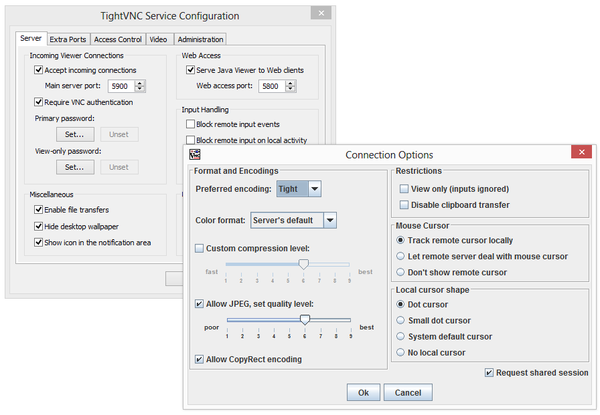
Duhet të theksohet se TightVNC nuk gjeneron një fjalëkalim aksesi, ju duhet ta definoni vetë në parametrat. Ju mund të kontrolloni statusin e lidhjes duke shfaqur ikonën në zonën e njoftimit: nëse të paktën një përdorues është i lidhur me kompjuterin, ngjyrat e ikonës ndryshojnë.
Zhvilluesit sugjerojnë se transferimi i të dhënave përmes VNC, përkundër mbrojtjes origjinale të fjalëkalimit DES, është i papërsosur. Për arsye sigurie, rekomandohet përdorimi i tunelit SSH. Në të njëjtën kohë, cilësimet e TightVNC zvogëlojnë mundësinë e qasjes së paautorizuar në zero. Në versionet e ardhshme të programit, është planifikuar gjithashtu të prezantohen metoda më të besueshme të mbrojtjes.
përmbledhje
TightVNC befason me një sërë rregullimesh në lidhje me lidhjen, sigurinë. Kjo është një zgjedhje e mirë për administratorin, por sa i përket transferimit në server dhe mirëmbajtja e mëtejshme nuk është alternativa më e mirë për një përdorues të papërvojë.
[+] Setup fleksibil
[+] Java version
[-] Vendosja jo-operacionale
[-] Ndërfaqe jo intuitive
Utilities në distancë
Utilities në distancë - një zgjidhje, sipas zhvilluesit, projektuar për bizneset e vogla dhe të mesme. Telekomanda është e mundur direkt, përmes një rrjeti lokal ose në internet. Kur punoni me një sërë shërbimesh, nuk keni nevojë të përshtatni firewall ose paraprakisht.
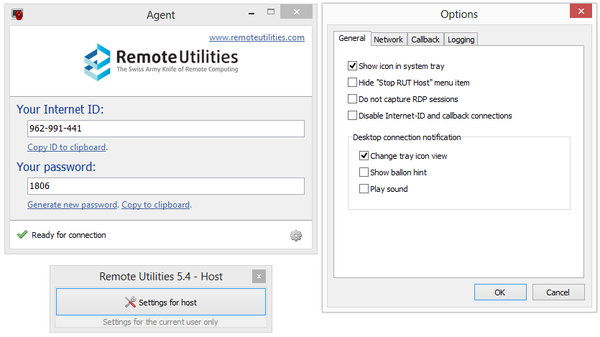
Kompleksi funksionon vetëm nën Windows, për Linux është ofruar për të instaluar emulatorin e Verës - por vetëm për punë me RUT-Viewer. Modeli i celularit mungon.
Utilities Remote përbëhet nga tre module: shikuesit - të instaluar në kompjuter lokal, host - në të largët, agjent - modul për të mbështetur përdoruesit. Agjenti, duhet të theksohet, është optimale për një komunikim të shpejtë midis klientit dhe hostit. Instalimi në distancë, si dhe azhurnimi, është i lehtë, falë mjetit të instalimit në distancë.
Lidhja në një nga mënyrat e mësipërme është bërë duke përdorur dialogun e Lidhjes së Re (Lidhja → Shto kompjuter), si një pikë aksesi, ju mund të specifikoni një adresë IP, Internet ID ose DNS. Kompjuteri i lidhur shtohet në listën e librave të adresave, nga të cilat më pas zgjidhen pajisjet e dëshiruara.
Ekzistojnë mjete standarde për monitorimin e largët, siç është një menaxher i largët i pajisjes, shikuesi i regjistrit, terminali dhe menaxher i skedarëve. Menaxheri është një dy-pane, me aftësinë për të kopjuar dhe lëvizur të dhënat, të fillojë dhe të hapë aplikacione dhe dokumente në hostin e largët. Ka gjithashtu mbështetje për terminalet, kontrollin e fuqisë.
Chat me tekst është shumë i thjeshtë, por duhet të vëreni se Shërbimet në distancë gjithashtu u ofron përdoruesve dhoma për biseda audio / video. Këtu vlen të përmendet mundësia e kapjes video dhe rregullimit të cilësisë transmetimit - nga 24-bit transmetimit ngjyra optimizuar për "fotot" për një rrjet me transmetim të kufizuar (përveç kësaj, ekziston një parametër Network Settings Regjimi Përdorimi Properties e kompjuterit të largët). Me një fjalë, janë ato mundësi që janë renditur shumë herë në programe të ngjashme me mbështetjen për RDP.
Utilities Remote merr 3 lloje të autorizimit, AES-encryption me kyç 256-bit, çelës publik 2048-bit. Lidhjet hyrëse filtrohen nga IP, dhe ju mund të krijoni një listë të përdoruesve të besuar me të drejta të ndryshme aksesi. Nënsistemi i sigurisë është opcional: ju mund të zgjidhni RUT ose WinNT. Të dyja format ju lejojnë të konfiguroni në mënyrë fleksibile aksesin në funksione të caktuara për secilin përdorues, nuk ka dallime të rëndësishme midis tyre.
përmbledhje
Një set i thjeshtë i shërbimeve për lidhje të largët, pa zgjedhur protokollin e lidhjes, por jashtëzakonisht i qartë në instalimin dhe konfigurimin. Në thelb, nuk ka ndërfaqe të mjaftueshme ndërfaqeje dhe ndërfaqe të përshtatshme për punë të njëkohshme me disa pajisje.
[+] Instalimi dhe përditësimi në distancë në regjimin e largët
[+] Prania e cilësimeve bazë për RDP
[+] Puna në internet lokale dhe lokale
[+] Pa pagesë (për përdorim jo-komercial)
Një kompjuter stacionar është lënë në shtëpi dhe pronari është në rrugë me një kompjuter portativ. Papritmas më nevojitej një kompjuter i palëvizshëm në shtëpi, për shembull, disa të dhëna nga ai ose kujtova për ndonjë program të instaluar në të.
Ose ka pasur një pyetje në kompjuter, nuk është e qartë se çfarë të bëjmë në këtë apo atë situatë. Ka dikush që dëshiron të ndihmojë - një përdorues ose njohës më me përvojë, por nuk mund të vijë, por vetëm mund të shikojë se çfarë po ndodh në kompjuterin tuaj nga një distancë.
Situata të njohura? Nëse është kështu, ju duhet të konfiguroni qasje të largët në kompjuter.
Si ta organizoni? Për këtë, ekziston, për shembull, programi i qasjes në distancë "AA_v3.exe", që mundeni
Ky program do të duhet të jetë i instaluar në të dy kompjuterat - në faktin se ju keni me ta (me të cilin ne e organizojmë qasje të largët) dhe në faktin se ka mbetur në shtëpi (që ne organizojmë qasje të largët).
Konfigurimi i aksesit të largët në kompjuterin e parë
Nisni kompjuterin në të cilin dëshironi të keni qasje në distancë. Shkarkoni programin e duhur për qasje të largët. Pse shkojmë në faqen e mësipërme dhe klikoni në butonin e gjelbër të madh "Filloni me administratën Ammyy (falas)".
Instalo programin nuk është i nevojshëm (dhe kjo është e mirë), mjafton të shkarkoni dhe të vendosni programin e shkarkuar në çdo dosje të përshtatshme për ju. Për shembull, në dosjen "Dokumentet e mia" (Windows XP) ose "Dokumentet" (Windows 7).
Drejtoni programin në kompjuterin në të cilin dëshironi të instaloni qasje në distancë. Si? Klikoni dy herë mbi emrin e skedarit "AA_v3.exe". Paralajmërimi "A doni të ekzekutoni këtë skedar?" Shfaqet. Kliko në butonin "Run".
Një tjetër mesazh mund të duket nga firewall "Blloko ekzekutimin e këtij programi?" Me treguesin e programit të quajtur "Ammyy Admin" (firewall "e di" emri i plotë i këtij programi!). Kliko në butonin "Zhblloko".
Programi "AA_v3.exe" fillon. Shfaqet një dritare për këtë program (shih Figurën 1). Në kompjuterin në të cilin keni nevojë të organizoni qasje të largët, ne do të interesohemi vetëm në pjesën e majtë të kësaj dritare, gjegjësisht të dhënave të regjistruara në linjën "ID juaj" (figura 1 në figurën 1). Ne rishkruajmë "në një copë letre" këto numra të ID-numrave: "ХХ ХХХ ХХХ" (këtu në vend të shifrave janë dhënë kryqe). Ata do të vijnë në dispozicion më vonë.
Fig. 1 Dritarja e programit AA_v3.exe
Është koha për të konfiguruar aksesin e largët në kompjuterin e dytë
Tani kemi nevojë për një kompjuter nga i cili dëshirojmë të marrim në distancë kompjuterin ku sapo nisim programin "AA_v3.exe". Ulemi për atë, ose ulu një person tjetër që duhet të lidhet me kompjuterin tonë. E dyta gjithashtu duhet të lidhet me internetin. Përndryshe, si mund të "kalojmë" në një kompjuter të largët ?!
Në kompjuterin nga i cili kemi në plan të punojmë nga distanca, ne gjithashtu shkarkoni programin "AA_v3.exe", dhe ne gjithashtu e drejtuar atë. Gjithashtu gjatë procesit të nisjes, klikoni "Run" në paralajmërimin "A doni të përdorni këtë skedar?". Dhe gjithashtu zhbllokoni këtë program në firewall duke klikuar "Unblock" në paralajmërimin "Blloko ekzekutimin e këtij programi?".
Në ekranin e kompjuterit nga i cili duam të punojmë në distancë, dritarja e njëjtë shfaqet si në Fig. 1. Vetëm në të do të jemi të interesuar për pjesën e tij të DREJTË. Në të, gjejmë një dritare me titullin "Client ID / IP" (figura 2 në Figurën 1), në të cilën MANUAN të shkruani numrat "XX XXXXX" të shkruar në një copë letre.
Pasi të telefononi manualisht, këto shifra do të shfaqen në këtë dritare dhe automatikisht në këtë fushë në programet e mëvonshme fillon. Prandaj, në teori, një copë letër me numra të shkruar mbi të nuk do të jetë e nevojshme. Edhe pse, kush e di, unë nuk do të rekomandojë që ju të shpëtoj prej tij, do të duket, tashmë ...
Lidhja e dy kompjuterave të largët nga njëra-tjetra në çdo distancë
Pra, futet ID-ja e klientit. Ne klikoni mbi butonin "Connect". Dhe ne shpresojmë për një lidhje të hershme. Megjithatë ... Në lidhjen e parë ne duhet të marrim konfirmim nga kompjuteri në të cilin jemi të lidhur.
Në kompjuterin tonë, prej të cilit organizojmë qasje të largët, shfaqet mesazhi "Pritja e autorizimit nga një kompjuter në distancë". Dhe në kompjuterin në të cilin po përpiqemi të lidhemi, duhet të paraqitet dritarja "Ammyy Admin", në të cilën sugjerohet të lejojë qasje të largët, siç tregohet në Fig. 2.
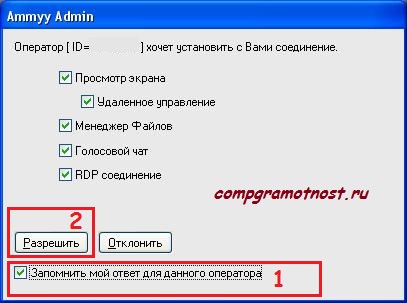
Fig. 2. dritarja Amy Admin me një kërkesë për të
lejojnë qasje të largët
Për të lejuar aksesin, thjesht klikoni butonin "Lejo" (figura 2 në Figurën 2). Por ne do të bëjmë më shumë. Ne vendosim një shenjë në kutinë pranë mbishkrimit "Mbaje mend përgjigjen time për këtë operator" (figura 1 në Figurën 2) në mënyrë që në lidhjet pasuese ne nuk do të duhej më të konfirmonim lejen për ta bërë këtë.
Pra, është vendosur shenja e kontrollit, shtypet butoni "Lejo" (Figura 2). Desktop papritmas kthehet i zi në kompjuterin në të cilin lejojmë qasje të largët, por të gjitha informatat në kompjuter ruhen.
Ne kthehemi në kompjuter nga i cili organizojmë një lidhje të largët. Kjo kuti "Duke pritur për autorizim nga një kompjuter në distancë" zhduket dhe shfaqet FINALLY, dritarja në të cilën ne mund të shohim (Hooray!) Desktop nga një kompjuter në distancë nga ne. Dhe në këtë desktop ju mund të përzënë me një mouse, thirrje programe, fotografi të hapura, në përgjithësi, të bëjë gjithçka sikur ne jemi ulur në një kompjuter të largët prej nesh. Dhe distanca nuk ka rëndësi.
Çfarë mund të bëj në një kompjuter të largët?
Absolutisht çdo gjë që ne e konsiderojmë të nevojshme. Ndjenja e përgjithshme është se ju nuk jeni duke punuar në kompjuterin tuaj, domethënë atë në të cilën kemi konfiguruar qasjen në distancë.
Dritarja e programit Ammyy Admin mund të konfigurohet duke përdorur mjetet e dedikuara për këtë (shih Figurën 3, ku këto vegla janë treguar në figurën 1). Të njëjtat mjete ofrojnë shumë mundësi të tjera, për shembull, shkëmbimi i skedarëve midis kompjuterëve të lidhur, etj.
![]()
Fig. 3. Ammyy mjete të konfigurimit të Adminit
Sesioni i komunikimit është i plotë, shkëputni kompjuterat
Për t'u shkëputur nga «AA_v3.exe» qasje të largët është e mjaftueshme për të mbyllur dritaren në ndonjë nga 2 kompjutera, një kompjuter në distancë ose në një kompjuter, me të cilën ne kemi organizuar qasje të largët. Një paralajmërim duket se thotë: "A doni ta mbyllni aplikacionin e administratës Ammyy dhe të gjitha sesionet aktive?", Në përgjigje të së cilës ne i përgjigjemi "Po".
Pas kësaj, në një kompjuter të largët desktop nga zeza e pazakontë do të bëhet e zakonshme, me foto të zakonshme në të. Dhe në kompjuter nga i cili është instaluar qasja në distancë, dritarja e programit "AA_v3.exe" zhduket. Sesioni i qasjes në distancë është i kompletuar, kompjuterët tani janë të shkëputur dhe punojnë në mënyrë të pavarur nga njëri-tjetri.
Sa kushton një shërbim falas me qasje të largët?
Do të dukej një pyetje e çuditshme, apo jo? Sa mund të kushtojë një shërbim falas? Natyrisht, aspak. Megjithatë, gjithçka ka çmimin e vet.
Programi i përshkruar ju lejon të lidhni kompjuterë falas për jo më shumë se 15 orë në muaj. Duket pak. Por gjithçka varet nga mënyra se si ta shkatërrosh atë.
Për shembull, nëse ju lidheni me një kompjuter në distancë për disa minuta për të kandiduar në të, programi "të gjatë-playing" (shkarkimit të skedarëve nga përroit, për shembull, ose duke kontrolluar dosjet Antivirus, etj), dhe pastaj shkëputje, atëherë ... Në fund, ne kemi shpenzuar vetëm ato disa minuta. Një kompjuter i largët dhe pas shkyçjes tonë do të rregullisht të drejtuar programin running në të.
Pas një kohe të caktuar, mund përsëri për disa minuta për t'u lidhur me një kompjuter në distancë, dhe të shohin rezultatet e punës (nëse verifikimin afatgjatë dhe si nëse skedarët e shkarkuar, ekzekutuar). Kështu, ne do të shpenzojmë shumë pak për komunikimin, dhe rezultati, siç thonë ata, mund të tejkalojë të gjitha pritjet.
Shkëmbejnë fotografi mes kompjuterëve të largët nga njëri-tjetri mund të bëhet për një kohë të gjatë, duke përdorur shërbimet programore Ammyy admin dhe humbur "të çmuar" kohë të lirë në lidhje të largët.
Dhe mund të përdorni teknologjinë cloud: të komandoni një kompjuter të largët për të transferuar skedarët dhe dosjet me interes, dhe pastaj të çaktivizoni aksesin e largët. Pastaj, pas një kohe të caktuar, lidheni prapa, shihni rezultatin dhe më pas mbylleni sërish. Dhe të dhënat përfundimtare merren në kompjuterin tuaj, përsëri duke përdorur teknologjinë cloud, duke nxjerrë dosjet dhe dosjet me interes nga reja.
P.P.S.që regjistroheni për të marrë artikuj të rinj, të cilat ende nuk janë në blog:
1) Shkruani adresën tuaj e-mail në këtë formular.
Qasja në distancë në kompjuter nëpërmjet Internetit do t'ju lejojë të menaxhoni kompjuterin tuaj, edhe nëse ndodh mijëra kilometra nga vendndodhja juaj.
Teknologjia punon nga parimi i caktimit të një identifikuesi unik të përdoruesit në rrjetin global. Me këto të dhëna, bëhet lidhja me telekomandë.
Ju mund të konfiguroni se si të përdorin funksionet e sistemit të sistemit operativ Windows, dhe me ndihmën e programeve të tjera (përdorimi i tyre zakonisht është falas).
Njoftim! Për të hyrë në kompjuterin e largët nëpërmjet një PC tjetër, PC-ja e largët duhet të aktivizohet dhe të ketë lidhje interneti. Gjithashtu, një funksion ose program që siguron një lidhje të largët duhet të lidhet në të dy pajisjet.
Përdorimi i ID-së së Internetit në Windows
Caktimi i një numri unik identifikimi në rrjet e bën shumë më të lehtë lidhjen. Duke përdorur këtë funksion, kompjuterët nuk kanë nevojë të konfigurojnë secilën herë procesin e një lidhje të kundërt.
Gjithashtu, funksioni i Internet ID është mjaft i lehtë për t'u përdorur dhe mund të personalizohet edhe nga përdoruesi i tij.
Si punon ID-ja e Internetit? Lidhja e dy kompjuterave është për shkak të lidhjes me një Host të vetëm. Ndërfaqja shfaqet përmes protokollit NAT ose firewall standard.
Ndiqni udhëzimet e mëposhtme për të konfiguruar në mënyrë të pavarur qasjen në distancë në kompjuterin tuaj duke përdorur ID-në e Internetit:
- Së pari, ju duhet të merrni një identifikues, me të cilin dy kompjuterë mund të lidhin lidhjen. Procedura për lëshimin e një identifikuesi kryhet nga ushtria falas;
- Në disa asamblete Vindous, programi i instaluar më parë mund të mos ekzistojë. Ju mund ta shkarkoni nga lidhja http://db.repairdll.org/internetidadmin.exe/ru-download-50.html.
- Instaloni mjet në të dy kompjuterët dhe të shkoni në punë;
- Pas instalimit, ikona e strehuesit shfaqet në shiritin e veglave të punës. Klikoni mbi të me butonin e djathtë të miut dhe zgjidhni artikullin e cilësimeve të lidhjes;
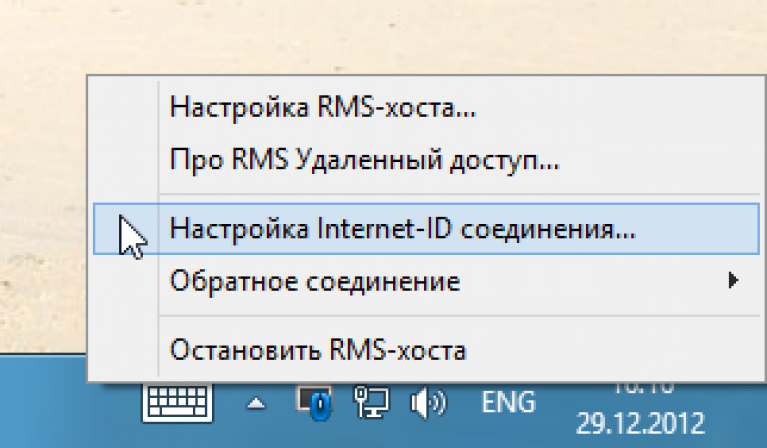
- Pastaj, në një dritare të re, klikoni butonin e duhur për të marrë ID-në e internetit. Kjo procedurë duhet të bëhet në kompjuter nga i cili do të kontrollohet PC-ja tjetër;
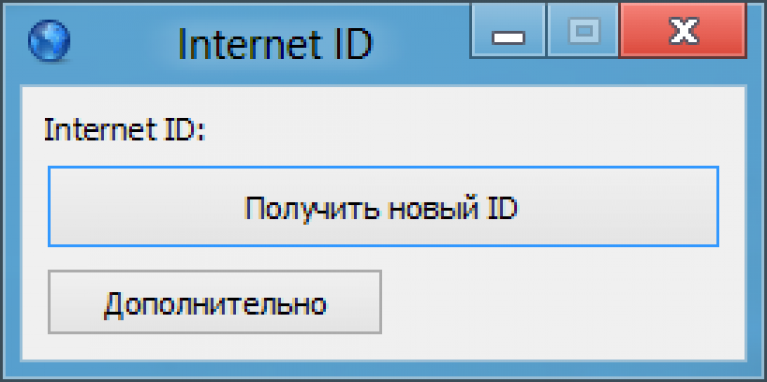
- Pas disa sekondash shfaqet një dritare me një fushë teksti, në të cilën do të shihni identifikuesin që siguron lidhje të largët të dy kompjuterëve. Mos harroni, sepse pa një identifikues në një kompjuter tjetër, nuk mund ta konfiguroni lidhjen;
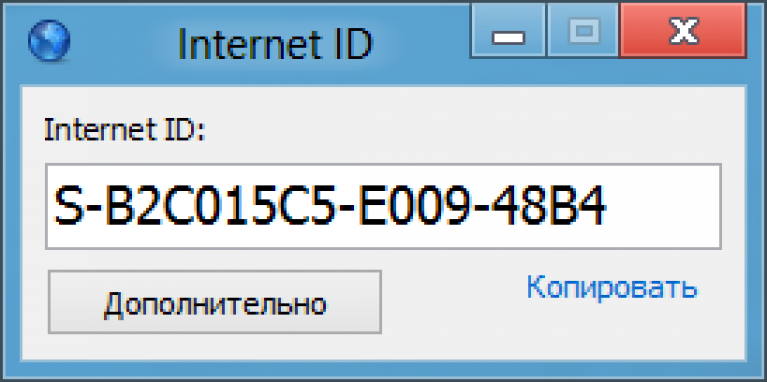
- Tani ju duhet të kryeni disa veprime në kompjuterin personal të klientit (për të cilin do të lidheni). Run utility instaluar, zgjidhni mënyrën e funksionimit si "Klienti";
- Klikoni mbi butonin për të krijuar një lidhje të re dhe në dritaren që hapet, specifikoni emrin e lidhjes dhe vetë ID-në. Emri gjithsesi mund të zgjidhet dhe ID-ja e Internetit duhet të përputhet me atë që është lëshuar në PC-në e parë. Shtypni butonin OK;
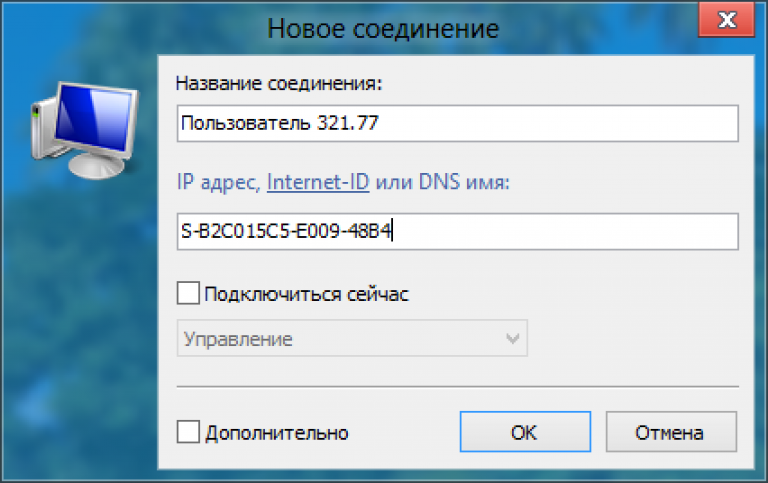
- Tjetra, pronat e lidhjes hapen. Zgjidhni modalitetin e lidhjes nëpërmjet identifikuesit, siç tregohet në figurën më poshtë, dhe futeni përsëri në fushën e tekstit përkatës;
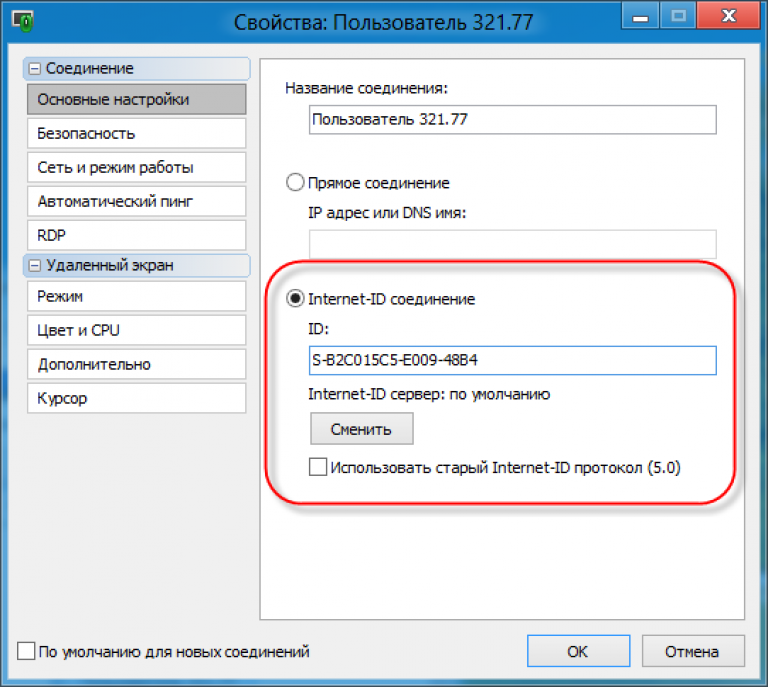
Tani prisni disa sekonda dhe prisni derisa lidhja të jetë e plotë. Në përpjekjet e mëvonshme për të fituar qasje të largët në një kompjuter tjetër, do të jetë e nevojshme të futni vetëm identifikuesin në anën e administratorit dhe në anën e klientit, zgjidhni modelin e krijimit të krijuar më parë.
Përveç mënyrës së propozuar për konfigurimin e qasjes në distancë, mund të përdorni programe speciale që janë edhe më të thjeshta për t'u konfiguruar.
Programi TeamViewer
TeamViewer është një nga aplikacionet më të njohura për krijimin e një lidhjeje dhe punën me qasje të largët në një kompjuter.
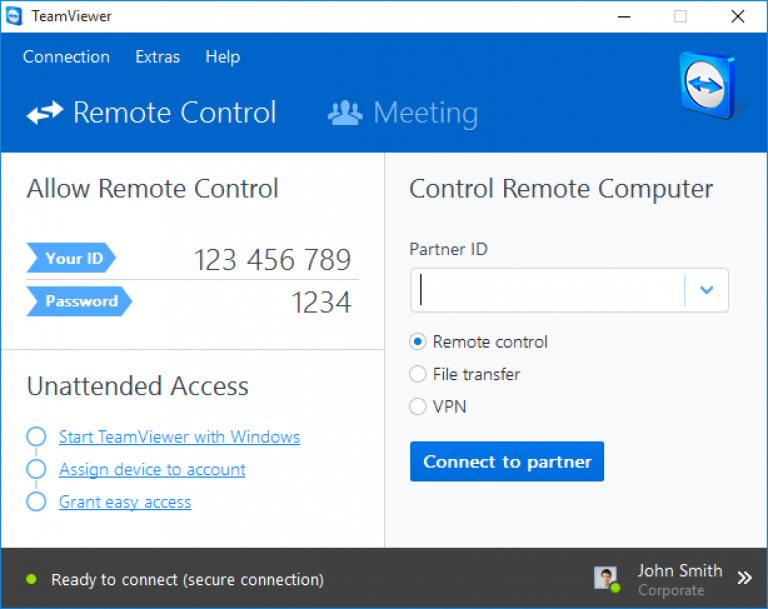
Tipari kryesor i shërbimeve: përdoruesi nuk ka nevojë të kuptojë pjesën e klientit dhe serverit të programit veç e veç. Thjesht instaloni programin në të dy kompjuterët dhe konfiguroni lidhjen në disa klikime të miut.
Pas fillimit të parë, dritarja e aplikacionit tregon ID-në e kompjuterit personal dhe fjalëkalimin për qasje.
Për t'u lidhur me një kompjuter tjetër, mjafton të mbash ID në fushën e ID-së së partnerit dhe shtypni butonin Connect.
Avantazhet e TeamViewer:
- Prezenca e disa mënyrave të funksionimit të dy kompjuterëve: qasja në distancë, mënyra e transferimit të skedarëve dhe dosjeve, VPN;
- Gjatë lidhjes, ju mund të hapni një dritare chat, kjo do të lejojë dy përdorues të komunikojnë në kohë reale, duke mos u hutuar nga të dërguarit e tjerë ;
- Për të siguruar administrim të plotë të sistemit të një kompjuteri tjetër, mund të lidhni mundësinë e qasjes në distancë të rrumbullakët. Në modalitetin joaktive, funksioni konsumon pak burime dhe nuk ngarkon kompjuterët personalë;
- Shpejtësi dhe lidhje të qëndrueshme. Për shkak të pranisë së hostëve me cilësi të lartë, përdoruesit nuk përballen me problemin e dështimit të qasjes (kjo ndodh vetëm në rast të lidhjes së dobët me rrjetin global të Internetit);
- Ju lutem vini re se TeamViewer nuk mund të përdoret për qëllime komerciale. Zhvilluesi i ndërtuar në ndërmarrjen e shërbimeve për të përcaktuar lidhjen komerciale. Nëse zbulohet, qasja në PC do të bllokohet menjëherë.
Nëse dëshironi të përdorni modulet e lidhjes korporative, do t'ju duhet të blini një version të paguar të aplikacionit.
Ammy admin
Ky program ju lejon të përdorni funksionin e kontrollit të largët të një PC tjetër. Funksionaliteti është shumë i ngjashëm me Team Viewer të përshkruar më lart.
Mënyrat e disponueshme të operimit përfshijnë aftësinë për të parë dhe në distancë kontrollin e një kompjuteri ose laptop tjetër të përdoruesit.
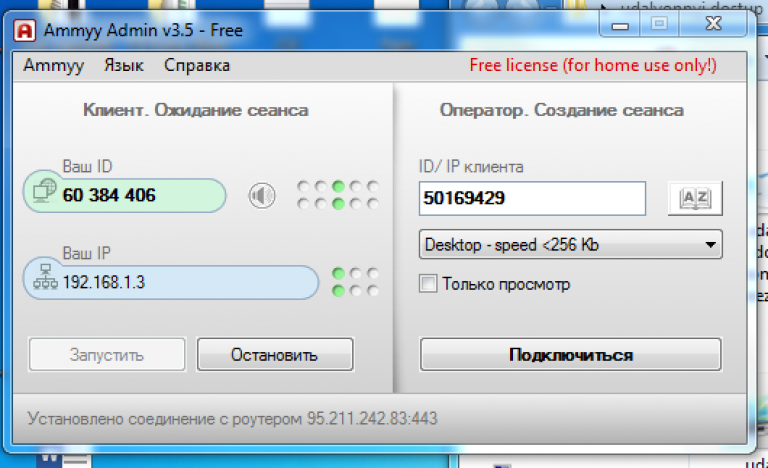
Përdorimi i programit është i mundur pa instaluar atë në dy pajisje. Mjafton të hapësh një version portativ në kompjuterë. Ndërmarrja nuk është e destinuar për përdorim në organizatat tregtare dhe ndërmarrjet.
Shkarko Ammy admin në faqen zyrtare të adresës së zhvilluesit http://www.ammyy.com/ru/.
Për të filluar, drejto administratorin Ammy në të dy kompjuterët. Pastaj, futni identifikuesin e serverit të kompjuterit në kompjuterin e klientit. Kliko butonin "Connect". Diagrami i lidhjes është treguar edhe në Figurën 8.
Ky aplikim është më i përshtatshëm për organizimin e një lidhjeje një herë sesa për një punë të gjatë dhe të rregullt. Ndër përparësitë mbi softuerët e tjerë të ngjashëm është një proces i thjeshtuar i kyçjes, një ndërfaqe intuitive dhe shpejtësi e lartë e operimit.
Ndër të metat e aplikimit, mund të vërehet se nuk është e disponueshme në pajisjet mobile dhe tabletët. Gjithashtu nuk ekziston asnjë mënyrë për transferimin e dosjeve dhe dosjeve.
Përdorimi i programit është i kufizuar në pesëmbëdhjetë orë në muaj. Ky funksion është i organizuar për të eliminuar mundësinë e përdorimit komercial.


 Llojet Hdmi. Marrësit HDMI
Llojet Hdmi. Marrësit HDMI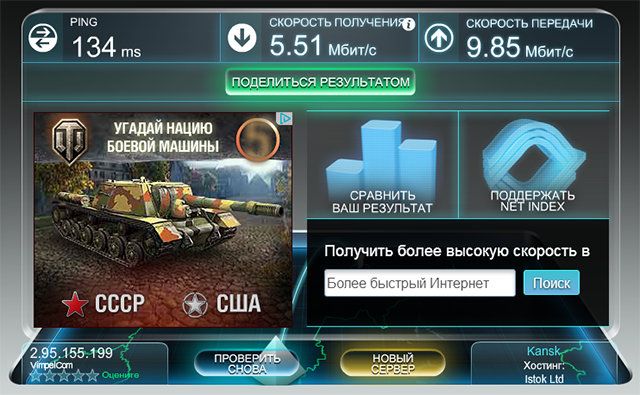 Si për të matur shpejtësinë e lidhjes në Internet
Si për të matur shpejtësinë e lidhjes në Internet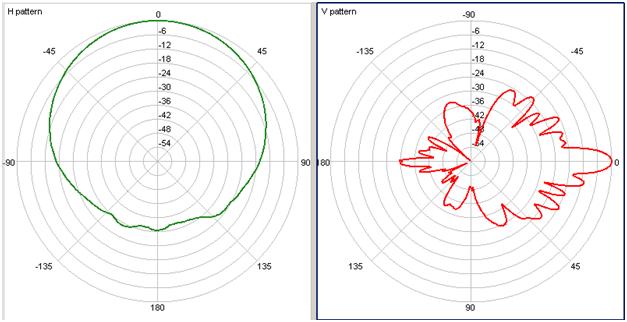 Stacioni i komunikimit qelizor në shtëpi banimi
Stacioni i komunikimit qelizor në shtëpi banimi